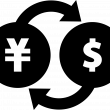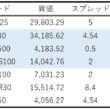楽天FX・CFDの確定申告について調べてみた。
今回は、楽天FX・楽天CFDの確定申告について、手順などを調べたことについてまとめてみました。
まず、確定申告について調べてみました。
Contents
金融所得に対する確定申告
確定申告の時期は決まっていて、本記事を書いている2022年(令和4年)の場合、「2022年(令和4年)2月16日(水)~3月15日(火)」の間となっています。
2022年の場合、2021年中の金融所得に対して確定申告を行い、税金を納めることになります。
金融所得の税率は、2022年1月現在、一律 20% と決まっています。
20%のうち、所得税が 15%、住民税が 5%という内訳になっています。
ちなみに、所得税が国に治める国税で、住民税は地方自治体に治める地方税となっています。
年間譲渡所得が20万円未満の場合は、税金を納める必要がないので、確定申告も不要となります。
また、楽天証券の場合、「NISA口」「座特定口座(源泉徴収あり)」は確定申告の必要はありません。
NISA口座は、そもそも非課税であり、特定口座(源泉徴収あり)は、自動的に利益に対して税金が徴収されています。
一方、楽天証券の「特定口座(源泉徴収なし)」「一般口座」については確定申告が必要となります。
一般口座とは、「楽天CFD」「楽天MT4」「楽天FX」などのことです。
「特定口座(源泉徴収あり)」だと、年間譲渡所得が20万円未満の場合でも源泉徴収されてしまうので、注意が必要です。
NISA口座だと、譲渡所得が非課税になるだけではなく、投資額にかかる配当金についても非課税となります。
楽天証券一般口座の年間損益の取得方法
楽天証券にログインして、一般口座(「楽天CFD」「楽天MT4」「楽天FX」)の年間損益を出し、それを国税のページに入力するという手順になります。
ここでは、一般口座の年間損益の確認方法についての手順となります。
楽天証券にログインし、「損益・税金履歴」タブの「年間損益計算(一般口座・その他)」を選択します。
「すべて」もしくは「先物(FX、CFD、バイナリー含む)」を選択し、「PDF表示」ボタンからPDFファイルをダウンロードできます。
ふるさと納税の確定申告
金融所得の確定申告をする場合、ふるさと納税の確定申告も同時に行わなければなりません。
※ワンストップ特例をしていたでも、必ず確定申告しないといけないようです。
ふるさと納税の確定申告についても併せて手順を紹介します。
もし、楽天市場でふるさと納税をしている場合は、以下のページを参考に、確定申告時に提出する書類を出力することができます。
https://event.rakuten.co.jp/furusato/guide/final-return.html
一旦、証明書のデータ「XXXX.xml」ファイルをダウンロードして、以下の国税庁のサイトから PDFファイルに変換します。
https://www.e-tax.nta.go.jp/cps/cps.htm?l-id=furusato_pc_guide_final-return_10
OS や ブラウザの種類によって処理が異なるようですが、OSにソフトをインストールし、さらに、ブラウザにプラグインを追加しました。
先ほど出力した XMLファイルを読み込み、PDFに変換し「寄附金控除に関する証明書」のような名前のPDFファイルを印刷しました。
確定申告手順
楽天証券の一般口座(「楽天CFD」「楽天MT4」「楽天FX」)の確定申告手順についてまとめていきます。
今回は、e-tax を使わない手順となります。
国税庁の以下のページから必要事項を入力し、作成していきます。
https://www.keisan.nta.go.jp/kyoutu/ky/sm/top?#bsctrl
「作成開始」ボタン →「印刷して提出」ボタンと進みます。
金融所得は、分離課税となり、一般口座(「楽天CFD」「楽天MT4」「楽天FX」)の取引は、「先物取引に係る雑所得等」項目の「入力する」ボタンを押します。
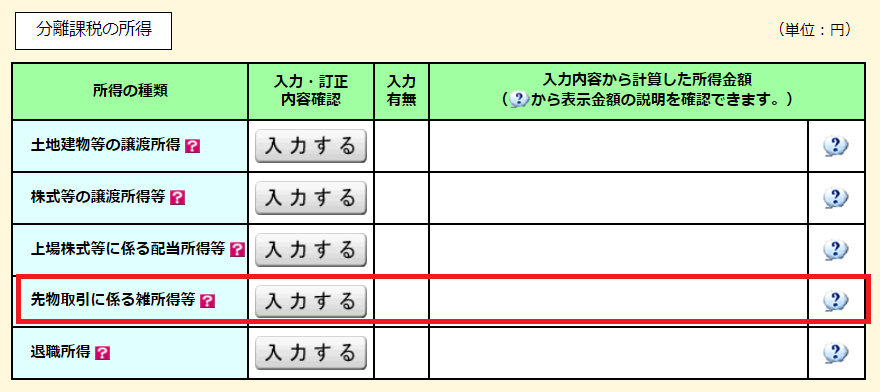
「1 所得区分」は「雑所得用」のままで問題ありません。
「2 取引の内訳入力」の各項目に損益などを入力していきます。
入力項目を赤枠で囲ってあります。
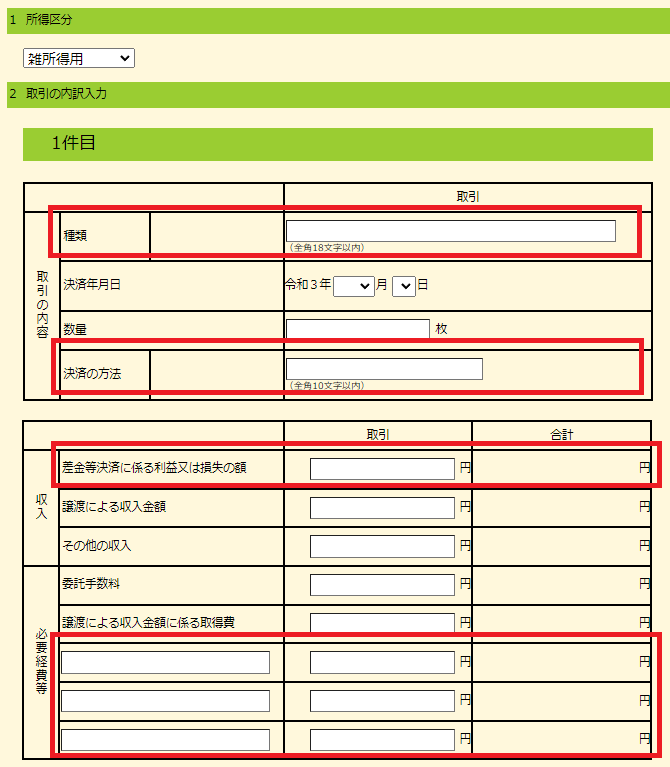
「取引の内容」項目の「種類」は、「先物取引」とします。
これは、「楽天CFD」「楽天MT4」「楽天FX」を全部合わせたものになります。
「決済の方法」は、「差金決済」とします。
「決済年月日」「数量」は空欄で問題ないかと思います。
「収入」項目の「差金等決済に係る利益又は損失の額」に楽天証券一般口座の年間損益で算出された金額を入力します。
「必要経費等」項目に、書籍やセミナー費などの経費を入力します。
書籍の場合、「書籍」とし、複数冊あった場合も合計した金額を入力します。
次に、ふるさと納税を入力します。
「所得控除の入力」→「寄附金控除」→「入力する」ボタンと進みます。
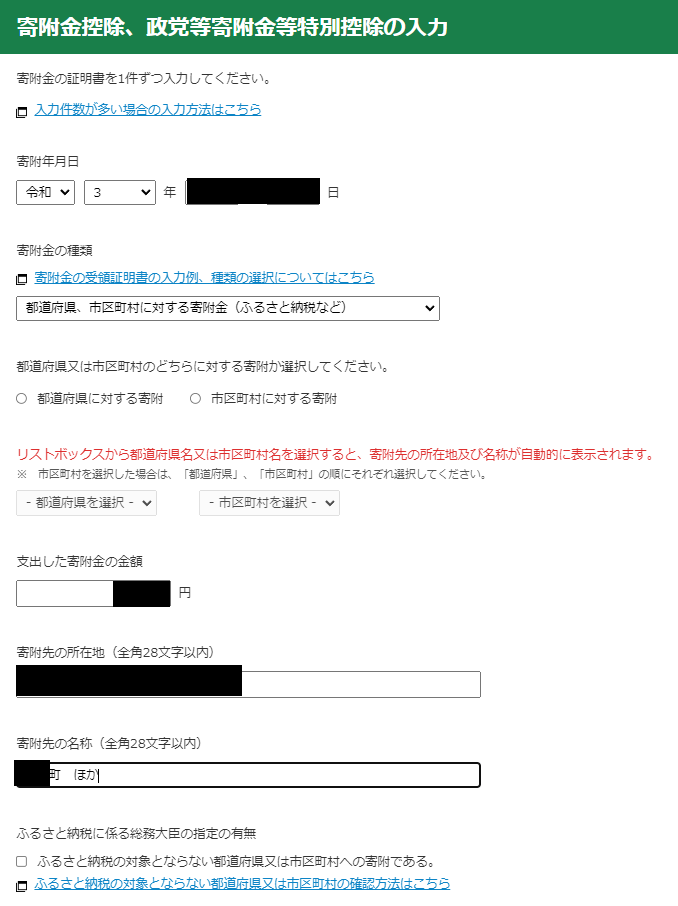
上の図のように、複数寄付先がある場合は、「XX町 ほか」と記載し、金額は全ての合計金額を入力すればOKです。
源泉徴収票のデータを入力
サラリーマンの場合は「源泉徴収票」のデータを入力します。
会社から配布される「源泉徴収票」を見ながら入力していきます。
以上の入力ができたら、最終的に、PDFファイルをダウンロードし、そのPDFファイルを印刷します。
PDFファイル名は「r3syotoku.pdf」のようなものになります。
関連記事
-

-
【楽天FX】レバレッジやロスカット率を設定する方法。
今回は、楽天FXでレバレッジやロスカット率を設定する方法について紹介します。 レバレッジやロス
-

-
【楽天FX】楽天証券口座から証拠金を入金する方法。
楽天FXで主にドル円を売買をしているのですが、急落したときに備えて、ロスカット(損切)されないために
-

-
【楽天FX】チャート上にボリンジャーバンドを表示させる方法。
FX のテクニカル指標の1つであるボリンジャーバンド(Bollinger Band)について調べてみ
-

-
【住信SBIネット】外貨預金で過去に取引した1ドル当たりの円相場を確認する方法
住信SBIネット銀行で外貨預金で複数回米ドルを買っているのですが、過去に取引したそれぞれの為替相場(
-

-
【自動注文】外貨預金を指値注文してみた【住信SBIネット】
外貨は為替レートが 24時間365日 動いているので、寝ている間に変動してしまって売買のタイミングを
-

-
住信SBIネット銀行で外貨預金をしてみた【米ドル】
住信SBIネット銀行を使って、円を米ドルに換えてみました。 今回はリスク分散のため
-

-
【FX】投資用PCをマルチモニター(4画面)にしてみた。
今回は、投資用にPCをマルチモニタで4画面にしてみたので、その方法を紹介します。 マルチモニタ
-

-
【楽天CFD】取扱銘柄とスプレッドについて調べてみた。
楽天証券のCFDでは、MT4上でトレードができ、自動売買も使えるのが特徴ということもあり、興味がでて